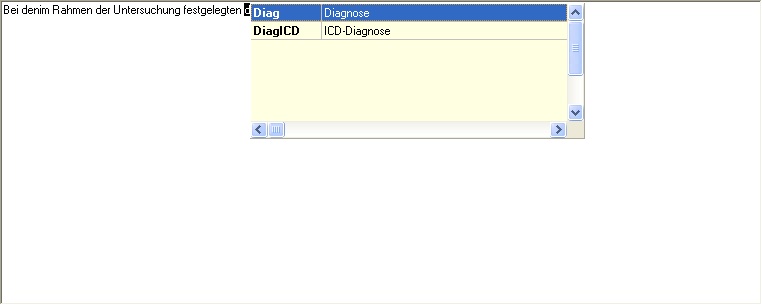Bedienung: Frame RTF: Unterschied zwischen den Versionen
F.S. (Diskussion | Beiträge) |
|||
| Zeile 2: | Zeile 2: | ||
|Stil=il-tu-gr | |Stil=il-tu-gr | ||
|Bildname=Frame_RTF.jpg | |Bildname=Frame_RTF.jpg | ||
| − | |Bildbeschreibung=Der Frame/Rahmen-RTF schließt mehrere Objekte ein die zur Bearbeitung von umfangreichen Textpassagen zusammen gefasst wurden. In dem Eingabefeld für den Text können alle RTF (Rich Text Format) gültigen Formatierungen vorgenommen werden zur Gliederung und Darstellung des Textes. Beim Datenaustausch mit Textsystemen z.B. Word für Windows können die Formatierungen zum großen Teil übernommen bzw. übergeben werden. Detaillierte Informationen zum Rich Text Format können u.a. unter Wikipedia nachgeschlagen werden. In RTF-Feldern kann mit Textbausteinen gearbeitet werden, d.h. längere Textpassagen die einmal definiert werden können an beliebigen Stellen in RTF-Feldern eingefügt werden. | + | |Bildbeschreibung=Der Frame/Rahmen-RTF schließt mehrere Objekte ein die zur Bearbeitung von umfangreichen Textpassagen zusammen gefasst wurden. In dem Eingabefeld für den Text können alle RTF (Rich Text Format) gültigen Formatierungen vorgenommen werden zur Gliederung und Darstellung des Textes. Beim Datenaustausch mit Textsystemen z.B. Word für Windows können die Formatierungen zum großen Teil übernommen bzw. übergeben werden. Detaillierte Informationen zum Rich Text Format können u.a. unter Wikipedia nachgeschlagen werden. In RTF-Feldern kann mit [[Textbausteine erfassen|Textbausteinen]] gearbeitet werden, d.h. längere Textpassagen die einmal definiert werden können an beliebigen Stellen in RTF-Feldern eingefügt werden. |
| − | |Inhalt=Der Frame/Rahmen-RTF schließt mehrere Objekte ein die zur Bearbeitung von umfangreichen Textpassagen zusammen gefasst wurden. In dem Eingabefeld für den Text können alle RTF (Rich Text Format) gültigen Formatierungen vorgenommen werden zur Gliederung und Darstellung des Textes. Beim Datenaustausch mit Textsystemen z.B. Word für Windows können die Formatierungen zum großen Teil übernommen bzw. übergeben werden. Detaillierte Informationen zum Rich Text Format können u.a. unter Wikipedia [http://de.wikipedia.org/wiki/Rich_Text_Format] nachgeschlagen werden. In RTF-Feldern kann mit Textbausteinen gearbeitet werden, d.h. längere Textpassagen die einmal definiert werden können an beliebigen Stellen in RTF-Feldern eingefügt werden. | + | |Inhalt=Der Frame/Rahmen-RTF schließt mehrere Objekte ein die zur Bearbeitung von umfangreichen Textpassagen zusammen gefasst wurden. In dem Eingabefeld für den Text können alle RTF (Rich Text Format) gültigen Formatierungen vorgenommen werden zur Gliederung und Darstellung des Textes. Beim Datenaustausch mit Textsystemen z.B. Word für Windows können die Formatierungen zum großen Teil übernommen bzw. übergeben werden. Detaillierte Informationen zum Rich Text Format können u.a. unter Wikipedia [http://de.wikipedia.org/wiki/Rich_Text_Format] nachgeschlagen werden. In RTF-Feldern kann mit [[Textbausteine erfassen|Textbausteinen]] gearbeitet werden, d.h. längere Textpassagen die einmal definiert werden können an beliebigen Stellen in RTF-Feldern eingefügt werden. |
Die in der Objektdokumentation verwendeten - Schlagworte - Bemerkung - MS Sans Serif - 8 sind individuell variierbar und dienen an dieser Stelle nur zur besseren Orientierung. | Die in der Objektdokumentation verwendeten - Schlagworte - Bemerkung - MS Sans Serif - 8 sind individuell variierbar und dienen an dieser Stelle nur zur besseren Orientierung. | ||
| Zeile 46: | Zeile 46: | ||
Markieren Sie einen Textbereich und drücken Sie anschließend den Button/Schalter für die Zeichendarstellung in roter Farbe werden die entsprechenden Zeichen am Bildschirm rot dargestellt. Textbaustein In den RTF-Eingabefeldern kann mit Textbausteinen gearbeitet werden, zur schnelleren Erfassung von standardisierten, sich wiederholenden Textpassagen. Über die Funktionstaste[F3] kann ein Formular geöffnet werden, bei dem alle zur Verfügung stehenden Textbausteine in einem Datenbankgitter/Grid angezeigt. | Markieren Sie einen Textbereich und drücken Sie anschließend den Button/Schalter für die Zeichendarstellung in roter Farbe werden die entsprechenden Zeichen am Bildschirm rot dargestellt. Textbaustein In den RTF-Eingabefeldern kann mit Textbausteinen gearbeitet werden, zur schnelleren Erfassung von standardisierten, sich wiederholenden Textpassagen. Über die Funktionstaste[F3] kann ein Formular geöffnet werden, bei dem alle zur Verfügung stehenden Textbausteine in einem Datenbankgitter/Grid angezeigt. | ||
| − | Nach Eingabe der Kennung des Textbausteins wird durch drücken der Funktionstaste[F6], der mit der Kennung übereinstimmende Textbaustein an der Stelle eingefügt. Über die Tastenkombination [Strg+Leertaste] wird eine Liste aller zutreffenden Textbausteine neben dem Cursor angezeigt. (Beispiel: Geben Sie im Textfeld den Buchstaben "d" ein und drücken danach die Tastenkombination [Strg+Leertaste] wird eine Liste mit allen Textbausteinen eingeblendet deren Kennung mit einem "d" beginnt. | + | Nach Eingabe der Kennung des [[Textbausteine erfassen|Textbausteins]] wird durch drücken der Funktionstaste[F6], der mit der Kennung übereinstimmende Textbaustein an der Stelle eingefügt. Über die Tastenkombination [Strg+Leertaste] wird eine Liste aller zutreffenden Textbausteine neben dem Cursor angezeigt. (Beispiel: Geben Sie im Textfeld den Buchstaben "d" ein und drücken danach die Tastenkombination [Strg+Leertaste] wird eine Liste mit allen Textbausteinen eingeblendet deren Kennung mit einem "d" beginnt. |
}} | }} | ||
[[Kategorie:Allgemein]] [[Kategorie:Handbuch]] | [[Kategorie:Allgemein]] [[Kategorie:Handbuch]] | ||
Version vom 23. Juni 2013, 12:07 Uhr
| Der Frame/Rahmen-RTF schließt mehrere Objekte ein die zur Bearbeitung von umfangreichen Textpassagen zusammen gefasst wurden. In dem Eingabefeld für den Text können alle RTF (Rich Text Format) gültigen Formatierungen vorgenommen werden zur Gliederung und Darstellung des Textes. Beim Datenaustausch mit Textsystemen z.B. Word für Windows können die Formatierungen zum großen Teil übernommen bzw. übergeben werden. Detaillierte Informationen zum Rich Text Format können u.a. unter Wikipedia [1] nachgeschlagen werden. In RTF-Feldern kann mit Textbausteinen gearbeitet werden, d.h. längere Textpassagen die einmal definiert werden können an beliebigen Stellen in RTF-Feldern eingefügt werden.
Die in der Objektdokumentation verwendeten - Schlagworte - Bemerkung - MS Sans Serif - 8 sind individuell variierbar und dienen an dieser Stelle nur zur besseren Orientierung. |
|||||||||||||||||||
| |||||||||||||||||||
| Der Eingabebereich für den Text. Die entsprechend der RTF-Konventionen formatierten Bereiche werden im WYSIWYG [2] (Was du siehst, ist das, was du bekommst) dargestellt, d.h. Sie sehen nicht die Textformatierungen sondern die Ergebnisse der Textformatierung direkt am Bildschirm.
Beispiel: Markieren Sie einen Textbereich und drücken Sie anschließend den Button/Schalter für die Zeichendarstellung in roter Farbe werden die entsprechenden Zeichen am Bildschirm rot dargestellt. Textbaustein In den RTF-Eingabefeldern kann mit Textbausteinen gearbeitet werden, zur schnelleren Erfassung von standardisierten, sich wiederholenden Textpassagen. Über die Funktionstaste[F3] kann ein Formular geöffnet werden, bei dem alle zur Verfügung stehenden Textbausteine in einem Datenbankgitter/Grid angezeigt. Nach Eingabe der Kennung des Textbausteins wird durch drücken der Funktionstaste[F6], der mit der Kennung übereinstimmende Textbaustein an der Stelle eingefügt. Über die Tastenkombination [Strg+Leertaste] wird eine Liste aller zutreffenden Textbausteine neben dem Cursor angezeigt. (Beispiel: Geben Sie im Textfeld den Buchstaben "d" ein und drücken danach die Tastenkombination [Strg+Leertaste] wird eine Liste mit allen Textbausteinen eingeblendet deren Kennung mit einem "d" beginnt. | |